4月2024更新:使用我们的优化工具停止收到错误消息并减慢您的系统速度。 立即获取 此链接
- 下载并安装 修复工具在这里。
- 让它扫描你的电脑。
- 然后该工具将 修理你的电脑.
在游戏中,您会被突然的错误消息打断。 这会让你很烦。
错误“虚幻引擎由于D3D设备丢失而停止运行”是一个常见问题。 在特定游戏中这不是问题。 而且您不是唯一一个被该错误困扰的人。
不用担心,它们可以修复。
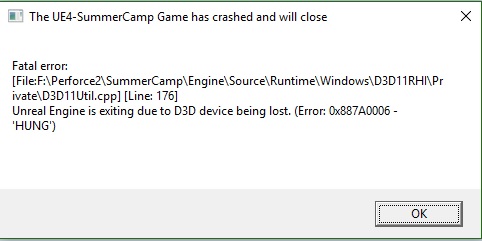
关闭防病毒软件
某些防病毒应用程序可能与虚幻引擎发生冲突。 如果您使用第三方防病毒应用程序来保护计算机,则应尝试暂时将其关闭,然后确保其可以正常工作。
如果错误消失,则可能必须删除防病毒软件并使用可靠的防病毒软件。 如果错误没有消失,请继续下一个解决方案。
编辑注册表编辑器

- 单击此链接:https://msdn.microsoft.com/zh-cn/library/windows/hardware/ff569918(v=vs.85).aspx
- 在那里,您会发现一个名为TdrDelay的部分,它将为您提供创建注册表部分以更改延迟时间所需的所有信息。
- 要打开注册表,请打开“开始”菜单,然后在窗口打开时键入“开始”。 输入“ regedit”,然后单击“确定”。
- 现在应该打开注册表编辑器。 在这里,您可以使用我刚刚指出的站点中的信息。
- 首先转到HKEY_LOCAL_MACHINE \ System \ CurrentControlSet \ Control \ GraphicsDrivers。
- 右键单击GraphicsDrivers,然后返回到> DWORD(32位)值。
- 将显示一个新密钥。 确保将其称为“ TdrDelay”。
- 右键单击它,然后选择“编辑”。
- 在“数据值”部分中,输入10(这是延迟的秒数),并确保已选择“十进制数”作为基础。
- 单击确定,然后重新启动系统。
2024年XNUMX月更新:
您现在可以使用此工具来防止 PC 问题,例如保护您免受文件丢失和恶意软件的侵害。 此外,它是优化计算机以获得最大性能的好方法。 该程序可轻松修复 Windows 系统上可能发生的常见错误 - 当您拥有触手可及的完美解决方案时,无需进行数小时的故障排除:
- 步骤1: 下载PC修复和优化工具 (Windows 10,8,7,XP,Vista - Microsoft金牌认证)。
- 步骤2:点击“开始扫描“找到可能导致PC问题的Windows注册表问题。
- 步骤3:点击“全部修复“解决所有问题。
在Steam中检查游戏文件

损坏的游戏文件 也可能会导致D3D设备丢失。 要修复该错误,您可以使用Steam检查文件。 请按照以下说明进行操作。
第1步:启动Steam,然后单击类别下的BILIOTECK以查看游戏列表。
第2步:右键单击丢失D3D设备的游戏,然后选择“属性”。
步骤3:单击“本地文件”选项卡。 然后选择游戏的个人文件。
步骤4:等待该过程完成,然后单击“关闭”。
检查链接的文件后,您可以重新启动游戏,并查看错误是否消失。
更新虚幻引擎,Windows和Steam
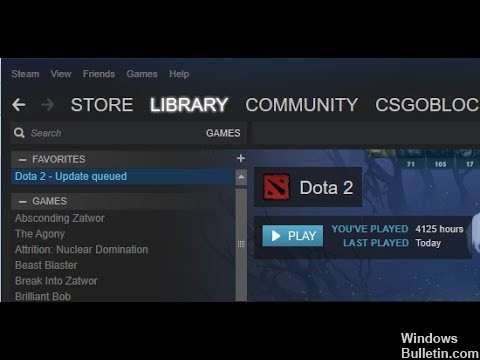
如果这些组件中的任何一个已过时,则通常会出现通信问题。 如果连接不良,则游戏将无法正常运行。 这是一个非常常见的重复出现的问题,用户经常忽略。
虚幻引擎更新方法有点繁琐,但是Windows和Steam会立即更新。 确保您以管理员身份登录并且在做正确的事。 首先,我们将更新虚幻引擎。
- 打开休息室,然后去图书馆。
- 进入库后,您可以在顶部看到引擎的版本。 如果有可用更新,您将在其旁边看到一个加号。
- 点击“添加版本”。 单击它时,将提示您安装新引擎。 下载适当版本的引擎,然后单击“更新”。
更新虚幻引擎后,我们将更新Windows。
- 单击Windows + S,在对话框中键入“更新”,并在再次发送时打开更新结果。
- 现在,单击“检查更新”按钮。 Windows现在将自动检查网络上的服务器,以查看是否有更新可供安装。
要有耐心,让过程结束。 该过程完成后,如果出现提示,请重新启动计算机。 重新启动后,请按照以下步骤更新Steam。
- 启动Steam客户端,并确保您具有活动的Internet连接。
- 客户端在线检查服务器后,它将自动下载最新更新。 下载更新后,重新启动计算机。
更改默认的图形卡。
为了改善游戏玩法,某些用户可以在其PC上安装特殊的视频卡。 由于内置图形卡的性能有限,并且游戏可能与双图形卡不兼容,因此可能会出现错误“虚幻引擎由于D3D设备的丢失而终止”。 在这种情况下,您可以将专用图形卡设置为默认图形卡,以消除此错误。
专家提示: 如果这些方法都不起作用,此修复工具会扫描存储库并替换损坏或丢失的文件。 在问题是由于系统损坏引起的大多数情况下,它都能很好地工作。 该工具还将优化您的系统以最大限度地提高性能。 它可以通过以下方式下载 点击这里

CCNA,Web开发人员,PC疑难解答
我是计算机爱好者和实践IT专业人员。 我在计算机编程,硬件故障排除和维修方面拥有多年的经验。 我专注于Web开发和数据库设计。 我还拥有网络设计和故障排除的CCNA认证。

